- โปรแกรมฟรี EaseUS
- Data Recovery Wizard Free
- Todo Backup Free
- Partition Master Free
updated on Jul 02, 2025 to การกู้คืนข้อมูลจากฮาร์ดไดรฟ์
อย่าตกใจถ้าดิสก์ SSD ของคุณไม่แสดงขึ้นบนคอมพิวเตอร์ของคุณ จาก 4 กรณีทั่วไป ตรวจสอบวิธีแก้ไขปัญหาด้านล่างเพื่อกำจัดปัญหาได้อย่างง่ายดาย
| วิธีการที่ได้ผล | การแก้ปัญหาทีละขั้นตอน |
|---|---|
| กรณีที่ 1. ไม่มีอักษรกำกับไดรฟ์ | เปิด Disk Management > คลิกขวาที่ SSD...แสดงทุกขั้นตอน |
| กรณีที่ 2. SSD Not Initialized | เปิด Disk Management > คลิกขวาที่ SSD... แสดงทุกขั้นตอน |
| กรณีที่ 3. ระบบไฟล์ที่ไม่รองรับ | SSD กลายเป็น RAW เรียกใช้การกู้คืนข้อมูล EaseUS...แสดงทุกขั้นตอน |
| กรณีที่ 4. ปัญหาไดรเวอร์ SSD | เปิด Device Manager > ไปที่ Disk drives...แสดงทุกขั้นตอน |
SSD ไม่แสดงในคอมพิวเตอร์ของฉัน
"ฉันเพิ่งติดตั้ง Samsung SSD บนคอมพิวเตอร์ที่ใช้ Windows 10 ของฉัน แต่ฉันพบว่าไม่ปรากฏขึ้นที่ My Computer ซึ่งมีฮาร์ดไดรฟ์อื่นอยู่ มีวิธีใดบ้างในการแสดง SSD?"
SSD ใหม่ไม่แสดงที่ Disk Management
"ฉันได้ M.2 SSD Intel มาใหม่ เมื่อฉันเชื่อมต่อเข้ากับพีซี มันไม่แสดงใน File Explorer หรือ Disk Management ฉันไม่รู้ว่าผิดพลาดตรงไหน โปรดช่วยด้วย"
เรื่องราวของผู้ใช้ข้างต้นบอกสิ่งเดียวกันกับที่เกิดขึ้นกับ Solid State Drive (SSD) --- ไดรฟ์ไม่แสดงเป็นอีกฮาร์ดไดรฟ์หนึ่งที่ต่อกับ Windows 10 และระบบปฏิบัติการ Windows รุ่นก่อน ๆ อุปกรณ์จัดเก็บข้อมูลภายนอกที่ไม่พบปัญหาจะทำให้ผู้คนตกอยู่ในสถานการณ์ที่น่าผิดหวัง พวกเขาไม่สามารถเพิ่มไฟล์และเนื้อหาไปยัง SSD และไม่สามารถเข้าถึงข้อมูลที่มีอยู่ในนั้นได้ ดังนั้น ข้อกังวลที่ใหญ่ที่สุดคือ วิธีการแก้ไขปัญหา 'SSD ไม่แสดง' อย่างรวดเร็วและง่ายดาย
ในที่นี้ เราแสดงรายการ SSD จาก 4 กรณีที่ไม่แสดงใน Windows 10 หรือ Windows 11 และคุณสามารถลองแก้ไขปัญหาได้ และดาวน์โหลด EaseUS Data Recovery Wizard ฟรีเมื่อจำเป็นในการ กู้คืนไฟล์ จาก Solid State Drive ที่ไม่สามารถเข้าถึงได้/ถูกฟอร์แมต
- สำคัญ
- วิธีการแก้ไขในกรณีที่ 1 ถึงกรณีที่ 3 เป็นการอ้างถึง SSD ที่ไม่แสดงใน File Explorer แต่คุณสามารถเปิดดูได้ใน Windows Disk Management และการใช้ Windows Disk Management ของ Windows นั้น คุณสามารถใช้ซอฟต์แวร์นี้แทนได้ ซอฟต์แวร์จัดการพาร์ติชั่นฟรีเช่น EaseUS Partition Master ซึ่งรวมถึงการเปลี่ยนอักษรและพาธของไดรฟ์ การเริ่มต้นฮาร์ดไดรฟ์ และการฟอร์แมตพาร์ติชันฮาร์ดไดรฟ์ ข้อดีของการใช้ซอฟต์แวร์นี้แทน Disk Management คือความสะดวกในการใช้งาน
กรณีที่ 1. SSD ไม่แสดงขึ้นมา เนื่องจากอักษรกำกับไดรฟ์หายไปหรือขัดแย้งกัน
ในบางครั้ง SSD ของคุณไม่แสดงขึ้นมา เนื่องจากอักษรกำกับไดรฟ์ของ SSD หายไปหรือขัดแย้งกับดิสก์อื่น และระบบปฏิบัติการ Windows ไม่รู้จัก คุณสามารถแก้ปัญหานี้ได้โดยการกำหนดอักษรกำกับไดรฟ์ใหม่ให้กับ SSD ด้วยตนเองได้ใน Disk Management ของ Windows
ในการกำหนดอักษรกำกับไดรฟ์ใหม่ให้กับ SSD ให้ทำตามขั้นตอนเหล่านี้:
ขั้นตอนที่ 1. คลิกขวาที่ "This PC", select "Manage". ภายใต้ส่วน Storage ให้คลิก "Disk Management"
ขั้นตอนที่ 2. คลิกขวาที่พาร์ติชั่น SSD แล้วเลือก "Change Drive Letter and Paths…"
ขั้นตอนที่ 3. ระหว่าง Add, Change และ Remove ให้คลิกปุ่ม "Change" จากนั้นเลือกอักษรกำกับไดรฟ์จากรายการ แล้วคลิก "OK" เพื่อยืนยัน
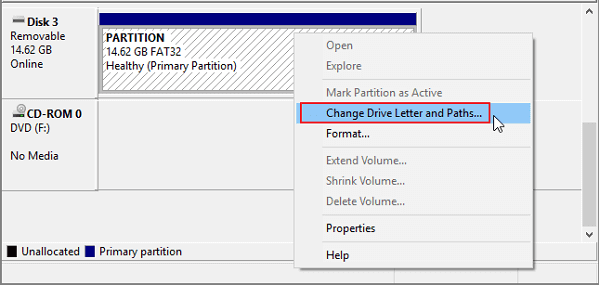
กรณีที่ 2. SSD ไม่ปรากฏขึ้นเนื่องจากยังไม่ได้ถูก Initialized
หากคุณได้เชื่อมต่อ SSD ใหม่ แล้วไม่แสดงใน Windows Explorer อาจอยู่ในสถานะ "uninitialized" ซึ่งคุณต้อง ตั้งค่าเริ่มต้นให้ SSD ก่อน Logical Disk Manager จึงจะสามารถเข้าถึงได้.
นอกจากนี้ หาก SSD เก่าแสดง "disk unknown not initialized" เหตุผลก็เหมือนกัน ในสองสถานการณ์นี้ การแก้ปัญหา คุณสามารถลองเชื่อมต่อ SSD กับคอมพิวเตอร์เครื่องอื่นที่ใช้งานได้เพื่อตรวจสอบว่าจะพบข้อความแจ้งเตือนเดียวกันหรือไม่ มิฉะนั้น คุณจะต้องตั้งค่าเริ่มต้น SSD บน Windows 10
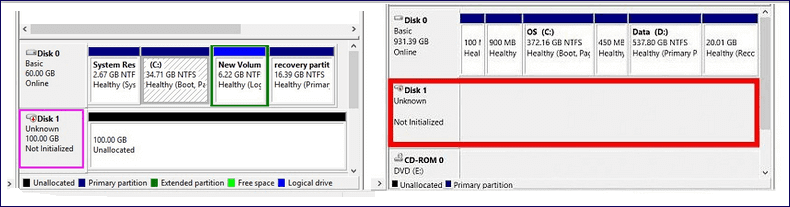
ในการตั้งค่าเริ่มต้น SSD ให้ทำตามขั้นตอนเหล่านี้:
ขั้นตอนที่ 1. เปิด Disk Management
ขั้นตอนที่ 2. ค้นหาและคลิกขวาที่ SSD ที่คุณต้องการตั้งค่าเริ่มต้น จากนั้นคลิก "Initialize Disk"
ขั้นตอนที่ 3. ในกล่องโต้ตอบ Initialize Disk ให้เลือกดิสก์ที่จะตั้งค่าเริ่มต้น คุณสามารถเลือกได้ว่าจะใช้รูปแบบพาร์ติชั่นมาสเตอร์บูตเรคคอร์ด (MBR) หรือตารางพาร์ติชั่น GUID (GPT)
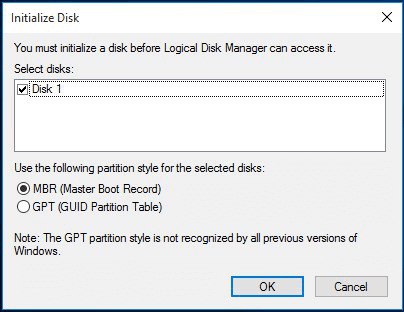
กรณีที่ 3. SSD ไม่แสดงขึ้นมา เนื่องจากระบบไฟล์ไม่รองรับ
หากสองวิธีข้างต้นไม่ได้ผลสำหรับคุณ คุณต้องคิดต่อไป ข้อสันนิษฐานหนึ่งคือระบบไฟล์เสียหายหรือ Windows ไม่รองรับระบบไฟล์ปัจจุบัน
จากการตรวจสอบ ปัญหาระบบไฟล์ที่เกี่ยวข้องจะแสดงเป็น 'RAW', 'Free space' หรือ 'Unallocated space' เป็นหลัก ในการแก้ไขปัญหาระบบไฟล์ การฟอร์แมตดิสก์ใหม่ก็เพียงพอแล้ว
โปรดทราบ: การฟอร์แมตดิสก์จะลบข้อมูลในดิสก์อย่างสมบูรณ์ หากคุณไม่ได้สร้างการสำรองข้อมูลมาก่อน ดาวน์โหลด EaseUS Data Recovery Wizard ฟรี เพื่อกู้คืนข้อมูลจาก SSD ขึ้นมาก่อนฟอร์แมต
1.ดาวน์โหลดและติดตั้ง EaseUS Data Recovery Wizard บนคอมพิวเตอร์ของคุณ

2.ใช้เครื่องมือกู้คืนข้อมูลเพื่อค้นหาและกู้คืนข้อมูลที่สูญหายของคุณ. เลือกตำแหน่งจัดเก็บหรือโฟลเดอร์เฉพาะที่ข้อมูลของคุณสูญหาย จากนั้นคลิกปุ่ม Scan

3. เมื่อการสแกนเสร็จสมบูรณ์ จะสามารถค้นหาไฟล์หรือโฟลเดอร์ที่กู้คืนได้จากรายการผลการสแกน เลือกไฟล์จากนั้นคลิกปุ่มกู้คืน เมื่อเลือกตำแหน่งที่จะบันทึกข้อมูลที่กู้คืน คุณไม่ควรใช้ไดรฟ์เดิม

กรณีที่ 4. SSD ไม่แสดงขึ้นเนื่องจากปัญหาไดรเวอร์ของดิสก์
อีกสถานการณ์หนึ่งที่เป็นไปได้คือ ตรวจพบ SSD แต่ไม่แสดงใน "My Computer" เนื่องจากไม่ได้ติดตั้งดิสก์ไดรฟ์อย่างถูกต้อง ดังนั้น คุณสามารถลองติดตั้งไดรเวอร์ SSD ใหม่เพื่อตรวจสอบว่าวิธีนี้ช่วยแก้ปัญหาได้หรือไม่
ขั้นตอนที่ 1. คลิกขวาที่ "This PC" และเลือก "Manage" ในส่วนของ System Tools คลิก "Device Manager"
ขั้นตอนที่ 2. ไปที่ดิสก์ไดรฟ์ ซึ่งควรแสดงรายการอุปกรณ์เก็บข้อมูลที่คุณเชื่อมต่อกับพีซี
ขั้นตอนที่ 3. คลิกขวาที่ SSD แล้วเลือก "Uninstall device"
ขั้นตอนที่ 4. ถอด SSD และรีสตาร์ทระบบของคุณ ลองเชื่อมต่อ SSD อีกครั้งเพื่อตรวจสอบว่า Windows 10 ตรวจพบ SSD ตามปกติหรือไม่
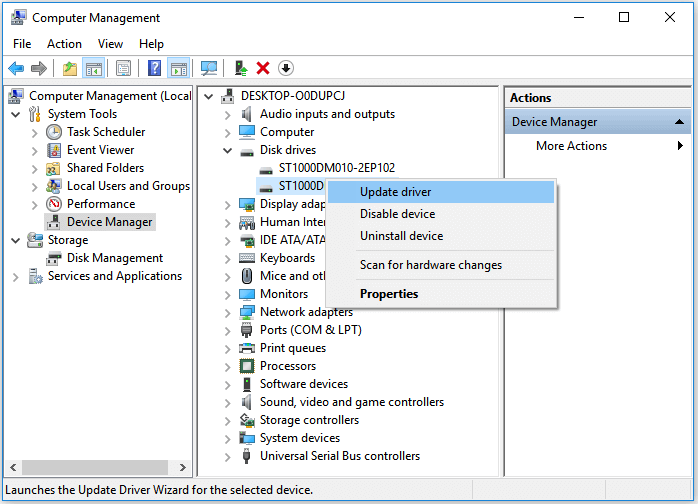
บทสรุป & คำถามที่พบบ่อย
SSD และสื่อจัดเก็บข้อมูลรูปแบบอื่นๆ มีแนวโน้มที่จะเกิดความล้มเหลวทางกลไกและความเสียหายทางกายภาพ คุณต้องวางแผนขั้นสูงเพื่อปกป้องข้อมูลในไดรฟ์จัดเก็บข้อมูลเหล่านี้ การสำรองข้อมูลเป็นการตัดสินใจที่ฉลาดเสมอ ไม่เคยสายเกินไปที่จะดำเนินการบันทึกสำเนาของข้อมูลฮาร์ดไดรฟ์ไปยังตำแหน่งที่ปลอดภัยอื่น เช่น ไดรฟ์สำรอง คลาวด์ หรือไดรฟ์เครือข่าย... ในการสำรองข้อมูลฮาร์ดไดรฟ์ทั้งหมดของคุณ สำรองข้อมูล EaseUS Todo ฟรี สามารถช่วยคุณได้
โดยสรุป ในหัวข้อของ SSD ที่ไม่แสดงใน Windows 10 หรือ Windows 11 เราได้วิเคราะห์กรณีทั้งหมดไว้ 4 กรณี และได้เสนอวิธีแก้ไขที่เหมาะสม ในระหว่างกระบวนการซ่อมช่วงกลางๆ และท้ายสุด เราขอแนะนำ 3 เครื่องมือในการช่วยคุณ:
- EaseUS Data Recovery Wizard: เพื่อกู้คืนข้อมูลที่สูญหายจากฮาร์ดไดรฟ์/พาร์ติชั่นที่ไม่สามารถเข้าถึงได้และฟอร์แมตแล้ว
- EaseUS Data Recovery Wizard: เพื่อกู้คืนข้อมูลที่สูญหายจากฮาร์ดไดรฟ์/พาร์ติชั่นที่ไม่สามารถเข้าถึงได้และฟอร์แมตแล้ว
- EaseUS Todo Backup: เพื่อสำรองข้อมูลฮาร์ดไดรฟ์/พาร์ติชั่น
เพื่อสรุปคำแนะนำ เราได้เลือกคำถามที่พบบ่อยบางข้อเกี่ยวกับปัญหา SSD ไม่แสดงบน Windows ข้างล่างนี้ คือ คำถามและคำตอบ:
1. ทำไม SSD ของฉันจึงไม่แสดงขึ้นมา?
ปัญหาไดรเวอร์เป็นสาเหตุสำคัญประการหนึ่ง เช่นเดียวกับฮาร์ดไดรฟ์ ส่วนใหญ่จะตรวจพบ SSD แต่ไม่แสดงใน My Computer เนื่องจากไม่ได้ติดตั้งไดรเวอร์ดิสก์อย่างถูกต้อง ดังนั้น คุณสามารถลองติดตั้งไดรเวอร์ SSD ใหม่เพื่อตรวจสอบว่าช่วยแก้ปัญหาได้หรือไม่
2. ฉันจะทำให้ SSD ใหม่แสดงขึ้นมาได้อย่างไร?
หากคุณได้ต่อ SSD ใหม่ แต่ไม่ปรากฏใน Disk Management ของ Windows อาจเป็นไปได้ว่าอยู่ในสถานะ Uninitialized คุณต้องทำการตั้งค่าเริ่มต้นดิสก์ก่อน Logical Disk Manager จึงจะสามารถเข้าถึงได้
3. ฉันจะแก้ไข SSD ที่ตรวจไม่พบใน BIOS ได้อย่างไร?
ในการเข้าไปที่ BIOS เพื่อตรวจหา SSD นั้น คุณต้องกำหนดค่าเริ่มต้นให้กับ SSD ใน BIOS ดังนี้:
- รีสตาร์ทเครื่องคอมพิวเตอร์ แล้วกดปุ่ม F2 หลังจากหน้าจอแรก
- กดปุ่ม Enter เพื่อเข้าสูการตั้งค่า
- เลือก Serial ATA แล้วกด Enter
- จากนั้นคุณจะเห็นตัวเลือกโหมดตัวควบคุม SATA
- บันทึกการเปลี่ยนแปลงของคุณและรีสตาร์ทคอมพิวเตอร์เพื่อเข้าสู่ BIOS
บทความที่เกี่ยวข้อง
-
เผลอฟอร์แมตฮาร์ดไดรฟ์? กู้ข้อมูลบนฮาร์ดไดรฟ์เลย!
![author icon]() Suchat/2025-07-02
Suchat/2025-07-02 -
แก้ได้แล้ว: ฮาร์ดไดรฟ์ภายนอก Seagate ไม่แสดงบน Windows 10/11
/2025-07-02
-
วิธีการกู้คืนไฟล์ที่ถูกลบจากการ์ดหน่วยความจำโดยใช้ CMD
![author icon]() Suchat/2025-07-02
Suchat/2025-07-02 -
วิธีการกู้คืนไฟล์ที่ถูกลบถาวรจาก Google Drive [4 วิธีที่ได้รับการพิสูจน์แล้ว]
![author icon]() Daisy/2024-09-13
Daisy/2024-09-13
EaseUS Data Recovery Wizard
กู้คืนข้อมูลที่ถูกลบได้อย่างมีประสิทธิภาพ รวมกู้คืนข้อมูลจากฮาร์ดไดรฟ์ (hard drives) ที่เสียหายหรือถูกฟอร์แมต (format)
ดาวน์โหลดสำหรับ PCดาวน์โหลดสำหรับ Mac